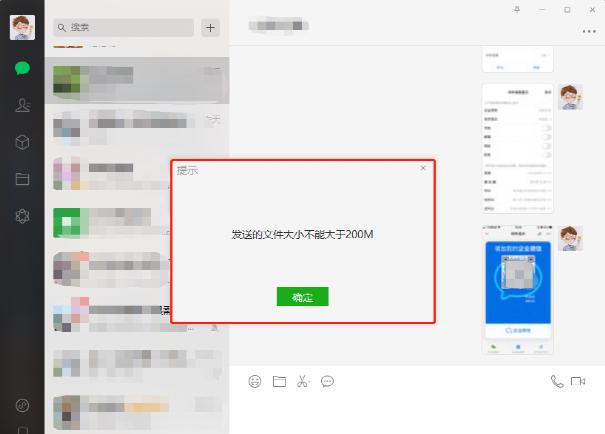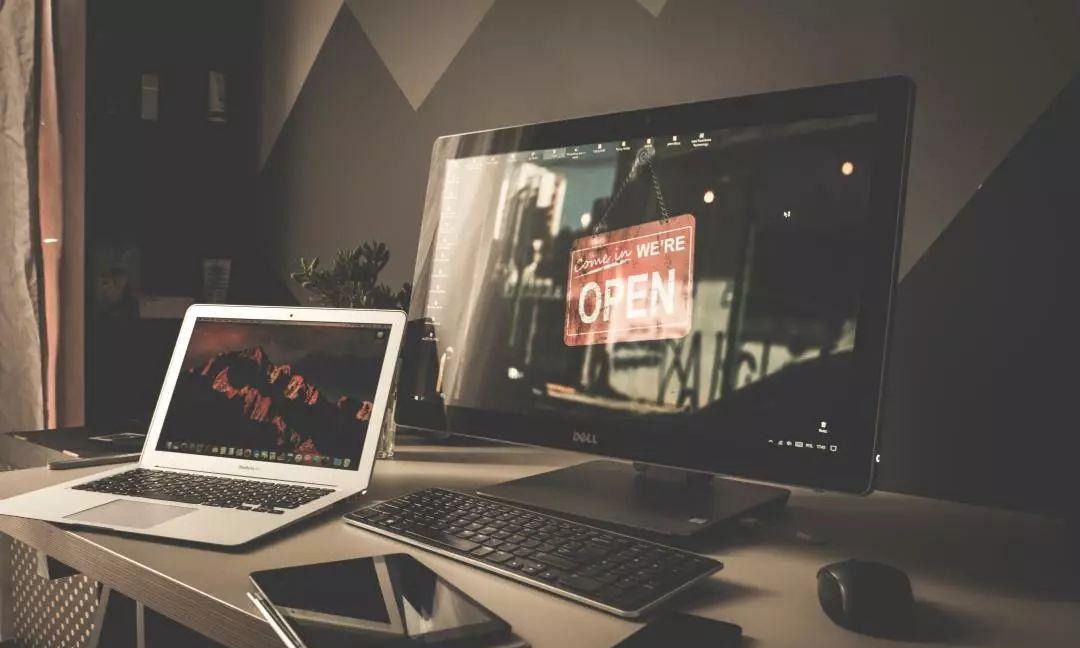
驱动程序到底是什么?这是一个在自然世界很难找到对照的事物。
实在要找的话,那就好比是翻译,电脑的硬件设备跟软件之间的翻译,例如摄像头,需要安装驱动程序才能工作。摄像头作为硬件能识别的是很底层的硬件指令,而电脑操作系统应用软件处于系统的上层,他们之间无法直接对话,这时候驱动程序的角色就是翻译的角色。驱动程序提供一些应用程序能够懂的命令供应用程序调用,然后驱动程序再向硬件发号施令。
在重新安装系统的时候,还有驱动程序升级或者声音、显示、网络等出问题的时候可能会涉及驱动程序的处理。
估计很多朋友都知道那些驱动精灵,驱动人生,鲁大师都可以处理这些,包括我自己有时候也会这么使用,这里希望朋友们能从系统手动操作层面去理解驱动程序的处理。
驱动程序是否正常的检查在设备管理,见下图:
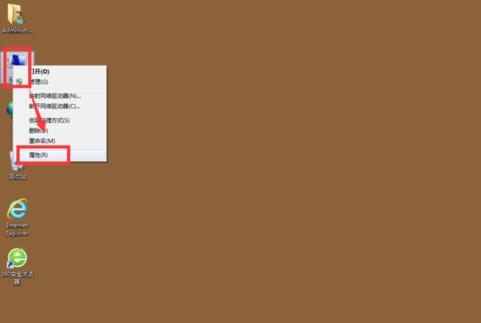
我的电脑,右键点“属性”。
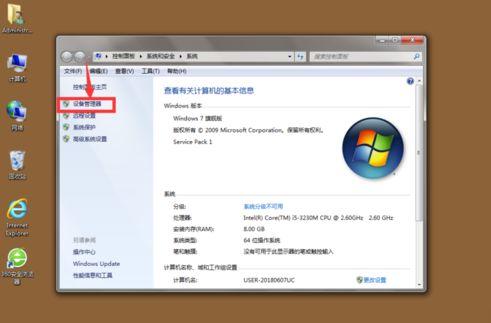
然后点设备管理器。
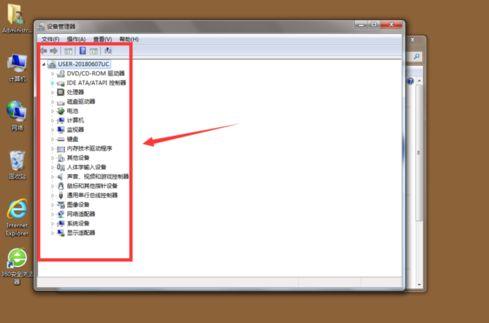
如果有驱动异常或者有没有装驱动的设备就会出现问号,感叹号或者红叉叉的情况。

安装驱动程序包括使用工具的情况总共有三种
1
直接安装驱动程序
比如买电脑时附带的光盘,那就是驱动光盘,系统安装完毕后,插入光盘会有安装显卡,声卡,主板等等的选择,那个就是直接安装,就跟安装普通应用一样,安装完提示重新启动电脑,重启后就会有效果。
跟这个原理类似,在没有驱动光盘或者需要升级驱动程序的时候,我们可以自己在网上去寻找对应设备的驱动程序。
例如要升级显卡的驱动,因为新的驱动程序可能会提升性能或修复一些问题,你需要知道显卡的品牌跟型号,然后搜索到官方网站,在客户服务相关的页面去找驱动下载,找到下载后会有setup这样的程序可以直接运行来安装驱动程序。
2
通过查找相应的驱动程序文件来安装
例如在上面界面,选择更新驱动程序,然后就会进入下面界面:
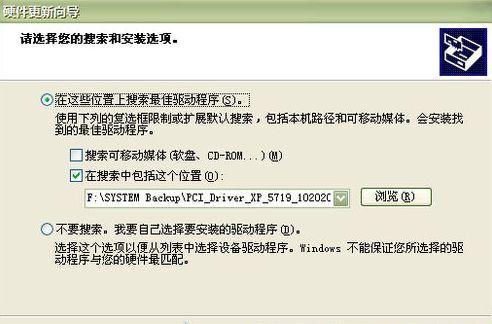
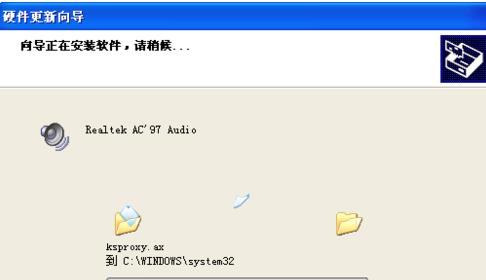
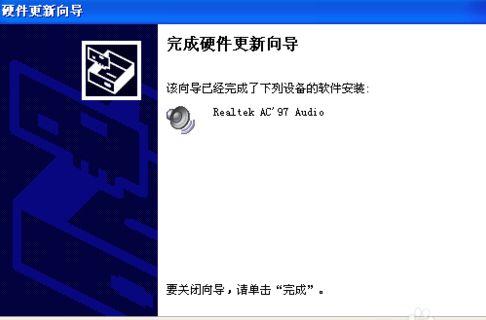
驱动正确就会出现拷贝界面,最后安装完成。
3
使用工具安装驱动
常见的工具是驱动精灵,驱动人生,鲁大师,使用原理都类似,他们会根据芯片自动识别硬件,然后下载驱动进行安装。
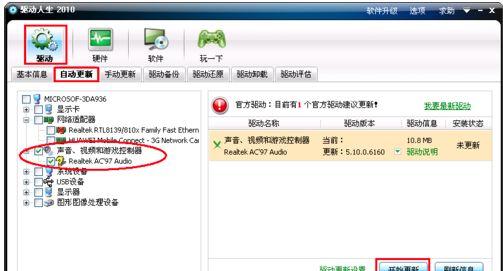
这类软件使用都很简单,检测,修复就可以了,所以不进一步说明。
个人心得
其实使用电脑关键是要心里有数,不要乱七八糟的一堆软件,电脑的外设总共也就那几样,每样一个驱动程序,装完一次就ok。硬件驱动更新频率很低,没必要装完还留着这些工具在电脑里面占用资源。
我的做法是装完系统后装一个驱动安装工具,工具帮忙把驱动装好,再把驱动程序备份一下,然后把驱动工具卸载掉,下一次需要重装系统再看看是否需要更新驱动吧。
-END-
PS:愚人节留言中奖名单

往期精彩
必须掌握的电脑常见检查操作
电脑桌面图标全没了是怎么回事?怎么恢复?
32位系统和64位系统的区别
干货!你所不知道的Win键的神奇功能汇总!
CPU使用率高怎么办?
笔记本大卸八块后是啥样?
电脑超频是什么?如何超?
主板常见故障有哪些?
如何正确使用固态硬盘?
办公常见文件格式之间如何相互转换?
基础普及,一分钟学会无线路由设置。
笔记本电脑充电和电池保养的标准答案!
关于连不上网的那些事,你应该来看看!
电脑城奸商最怕你知道的十条经验
记不住的硬件参数之CPU
干货 l 电脑主板上的接口大揭秘!
主板跳线接法详解,包学包会!(图文)
影响电脑性能的硬件参数之硬盘
手把手教你如何自己组装电脑!
记不住的硬件参数之内存条
小白学看电脑配置速成!